PDF là một trong những định dạng file được sử dụng nhiều nhất trên thế giới. Tuy nhiên, không dễ dàng khi sử dụng PDF trong các bài thuyết trình PowerPoint. Bài viết này sẽ hướng dẫn các bạn cách chuyển đổi file PDF sang PowerPoint và cung cấp một số mẹo định dạng.
Cách chuyển PDF sang PowerPoint
Giống như hầu hết các chuyển đổi định dạng file khác, có hai cách bạn có thể dùng để biến file PDF thành file PowerPoint: sử dụng ứng dụng web và phần mềm dành cho máy tính.
Ứng dụng web: Smallpdf.com
Có một vài ứng dụng web có thể chuyển đổi tài liệu PDF sang file PPT nhưng Smallpdf là công cụ tin cậy và trả về kết quả ấn tượng nhất.
Ứng dụng web này hoàn toàn miễn phí và nó sẽ không giữ bất kỳ file nào của bạn trên server của nó (nó chỉ giữ trong một giờ trong trường hợp bạn muốn tải bản chuyển đổi nhiều lần. Ngoài ra nó dựa trên web nên người dùng không cần phải tải bất cứ thứ gì về máy tính. Đây chính là những ưu điểm khi sử dụng Smallpdf.
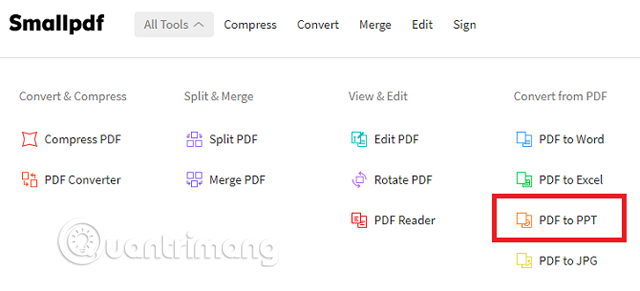
Để bắt đầu chuyển đổi, hãy truy cập trang web Smallpdf.com, sử dụng thanh điều hướng ở đầu cửa sổ, chuyển đến All Tools > Convert from PDF > PDF to PPT.
Bây giờ, bạn sẽ thấy một hộp màu vàng trên màn hình. Có ba cách để thêm file muốn chuyển đổi vào ứng dụng web: upload file từ máy tính bằng cách kéo và thả hoặc click vào Choose File; thêm file từ Google Drive bằng cách click vào From Google Drive hoặc thêm file từ Dropbox bằng cách chọn From Dropbox.
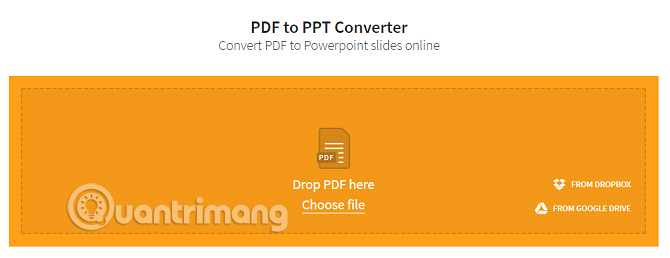
Lưu ý: Nếu muốn thêm file từ Google Drive hoặc Dropbox, bạn cần cấp quyền cho Smallpdf truy cập vào tài khoản của mình. Nếu không muốn, bạn có thể tải file PDF muốn chuyển đổi về máy tính và tải lên ứng dụng web.
Khi đã chọn file, quá trình tải lên sẽ bắt đầu, tùy thuộc vào kích thước file quá trình này có thể mấy vài phút. Sau khi tải xong, ứng dụng sẽ bắt đầu chuyển đổi và cũng như trên thời gian chuyển đổi sẽ phụ thuộc và kích thước file PDF gốc.
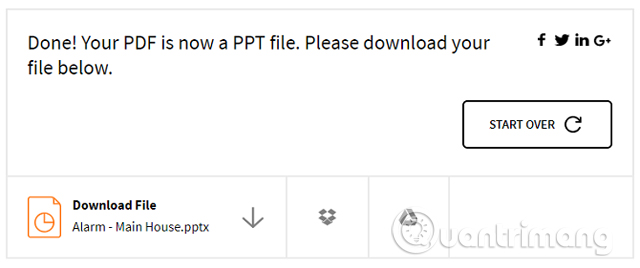
Sau khi quá trình chuyển đổi kết thúc, bạn có thể tải file PowerPoint mới trực tiếp về máy hoặc lưu vào Google Drive hoặc Dropbox. Nếu muốn thực hiện chuyển đổi file thứ hai, chỉ cần click vào Start Over.
Ứng dụng Desktop: Wondershare PDF Converter Pro
Trước khi bắt đầu vào hướng dẫn sử dụng công cụ này, một điều bạn cần lưu ý là không có phần mềm chuyển đổi file PDF sang PowerPoint nào miễn phí dành cho máy tính. Lý luận của các nhà phát triển rất đơn giản, bởi vì có rất ít người cần một phần mềm chuyển đổi vì số lượng chuyển đổi không nhiều và những người chuyển đổi nhiều là những người sử dụng công cụ trong môi trường chuyên nghiệp.
Vậy ứng dụng nào là tốt nhất?
Smallpdf cũng cung cấp ứng dụng dành cho máy tính để bàn để chuyển đổi PDF thành bản thuyết trình PowerPoint, nhưng đó là một ứng dụng mới và chưa cung cấp nhiều tính năng như các đối thủ cạnh tranh.
Hai phần mềm chuyển đổi PDF nổi tiếng nhất là ILovePDF (cung cấp bản dùng thử 15 ngày) và Adobe Pro DC (cung cấp bản dùng thử bảy ngày). Cả hai công cụ này đều yêu cầu trả phí. Acrobat Pro DC chắc chắn là công cụ tốt hơn nhưng bạn sẽ phải bỏ ra 14,99 USD một tháng. Nếu số lượng chuyển đổi của bạn ít thì số tiền bỏ ra này không đáng chút nào.
Nếu muốn tìm kiếm một phần mềm thay thế rẻ hơn, hãy thử Wondershare PDF Converter Pro. Nó có giá là 79,95 USD nhưng bạn chỉ phải trả phí một lần và sử dụng mãi mãi. Bạn có thể thử bản dùng thử có nó trước khi quyết định mua.
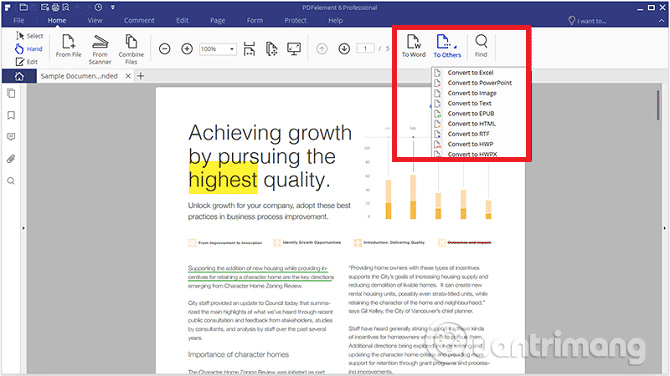
Để chuyển đổi file PDF sang định dạng PPT, hãy kích hoạt ứng dụng và mở file gốc. Tiếp theo, click vào tab Home và chọn To Others ở phía bên tay phải của ribbon. Sau đó một hộp thoại lưu sẽ hiện ra, trên hộp thoại này chọn PPT trong menu thả xuống Save as Type và nhấn Save. Quá trình chuyển đổi này sẽ mấy vài phút tùy thuộc vào kích thước file của bạn.
Một số ứng dụng khác bạn có thể tham khảo:
Chỉnh sửa file PDF
Do bản chất của chuyển đổi nên file PDF càng đơn giản thì file PPT trông càng đẹp. Nếu tác giả của file PDF gốc khóa file không cho chỉnh sửa, bạn sẽ không thực hiện được nhiều. Tuy nhiên nếu có thể chỉnh sửa file gốc, hãy loại bỏ những nội dung bạn không cần trong bản thuyết trình, loại bỏ hoặc chỉnh sửa các thành phần giống nhau nhiều nhất có thể.
Bất cứ khi nào chuyển đổi file PDF sang định dạng PowerPoint, bạn cần phải nhớ rằng sản phẩm cuối cùng không thể hoàn hảo. Do vậy bạn nên chỉnh sửa bản chuyển đổi nếu muốn sử dụng trong môi trường chuyên nghiệp và tránh các lỗi trình chiếu.
Nếu có ý định chuyển đổi một file từ PDF phức tạp sang PowerPoint, bạn có thể xem xét chuyển đổi tệp đó thành file Word. Tham khảo bài viết Cách chuyển đổi file PDF sang Word đơn giản, không lỗi font để biết cách chuyển đổi.

